ഉള്ളടക്ക പട്ടിക
Adobe Premiere Pro -ൽ ലേഔട്ട് പുനഃസജ്ജമാക്കുന്നത് അവിശ്വസനീയമാം വിധം എളുപ്പമാണ്. നിങ്ങൾ ചെയ്യേണ്ടത് കുറച്ച് ലളിതമായ ഘട്ടങ്ങൾ പാലിക്കുക, നിങ്ങളുടെ സ്ക്രീൻ ലേഔട്ട് പുനർരൂപകൽപ്പന ചെയ്യാനും ആവശ്യമുള്ളപ്പോൾ അതിന്റെ യഥാർത്ഥ രൂപത്തിലേക്ക് തിരികെ കൊണ്ടുവരാനും നിങ്ങൾക്ക് കഴിയും.
വീഡിയോ എഡിറ്റിംഗ് വളരെ വ്യക്തിഗതമായ ഒരു പ്രക്രിയയാണ്, കൂടാതെ എല്ലാ എഡിറ്റർമാരും അവരുടെ സ്ക്രീൻ വ്യത്യസ്തമായി ഇടാൻ ഇഷ്ടപ്പെടുന്നു. ലോഗിംഗ് ഫൂട്ടേജ്, എഡിറ്റിംഗ്, കളർ ഗ്രേഡിംഗ്, മോഷൻ ഗ്രാഫിക്സ് ചേർക്കൽ എന്നിങ്ങനെയുള്ള പ്രക്രിയയുടെ വിവിധ ഘട്ടങ്ങളെ അടിസ്ഥാനമാക്കി തങ്ങളുടെ സ്ക്രീൻ വ്യത്യസ്തമായി ക്രമീകരിക്കാൻ പോലും ചിലർ ഇഷ്ടപ്പെടുന്നു.
ഈ ലേഖനത്തിൽ, ഞങ്ങളുടെ പ്രീമിയർ പ്രോ ലേഔട്ടിന്റെ വ്യത്യസ്ത മേഖലകൾ എങ്ങനെ ഓർഗനൈസുചെയ്യാം എന്നതിനെക്കുറിച്ചുള്ള ഒരു ദ്രുത, ഘട്ടം ഘട്ടമായുള്ള ഗൈഡ് ഞാൻ നിങ്ങളെ കാണിക്കാൻ പോകുന്നു, അതുവഴി നിങ്ങളുടെ വർക്ക്ഫ്ലോ വേഗത്തിലാക്കാൻ കഴിയും.
നമുക്ക് അതിലേക്ക് വരാം.
ശ്രദ്ധിക്കുക: ചുവടെയുള്ള സ്ക്രീൻഷോട്ടുകളും ട്യൂട്ടോറിയലുകളും Mac-നുള്ള പ്രീമിയർ പ്രോയെ അടിസ്ഥാനമാക്കിയുള്ളതാണ്. നിങ്ങൾ Windows പതിപ്പാണ് ഉപയോഗിക്കുന്നതെങ്കിൽ, അവയ്ക്ക് കുറച്ച് വ്യത്യസ്തമായി കാണാനാകും, എന്നാൽ ഘട്ടങ്ങൾ സമാനമായിരിക്കണം.
ഘട്ടം 1: ഒരു പുതിയ ലേഔട്ട് സൃഷ്ടിക്കുക
നിങ്ങൾക്ക് ഇതിൽ ഏത് പാനലും വലുപ്പം മാറ്റാനാകും രണ്ട് പാനലുകൾക്കിടയിലുള്ള സ്ഥലത്ത് നേരിട്ട് നിങ്ങളുടെ കഴ്സർ സ്ഥാപിക്കുന്നതിലൂടെ നിങ്ങളുടെ സ്ക്രീൻ. നിങ്ങളുടെ കഴ്സർ ഓരോ വശത്തും രണ്ട് അമ്പടയാളങ്ങളുള്ള ഒരു വരിയായി മാറിയാൽ, നിങ്ങളുടെ കഴ്സറിന്റെ ഇരുവശത്തുമുള്ള പാനൽ വലുപ്പം മാറ്റാൻ നിങ്ങൾക്ക് കഴിയും.

സ്ക്രീനിലുടനീളം പാനലുകൾ മാറ്റിസ്ഥാപിക്കാൻ നിങ്ങളുടെ കഴ്സറിൽ ക്ലിക്ക് ചെയ്യുക പാനലിന്റെ. ഉദാഹരണത്തിന്, "ഉറവിടം" പാനൽ നീക്കാൻ നിങ്ങൾ ആഗ്രഹിക്കുന്നുവെന്ന് പറയാം.

ഇപ്പോൾ, മൗസ് ബട്ടൺ അമർത്തിപ്പിടിച്ചുകൊണ്ട്, പാനൽ വലിച്ചിടുകനിങ്ങൾ ഇപ്പോൾ ജീവിക്കാൻ ആഗ്രഹിക്കുന്ന പ്രദേശത്തേക്ക്. ഈ ഉദാഹരണത്തിൽ, അത് "പ്രോഗ്രാം" പാനലിന് താഴെയായി ജീവിക്കാൻ ഞങ്ങൾ ആഗ്രഹിക്കുന്നു.

പാനൽ ഒരു പ്രദേശത്ത് പൊങ്ങിക്കിടക്കുമ്പോൾ അത് ഉപേക്ഷിക്കാൻ കഴിയും, അത് പർപ്പിൾ നിറമാകും. മുന്നോട്ട് പോയി നിങ്ങളുടെ മൗസ് വിടുക. നിങ്ങളുടെ പുതിയ ലേഔട്ട് വെളിപ്പെടുത്തും.
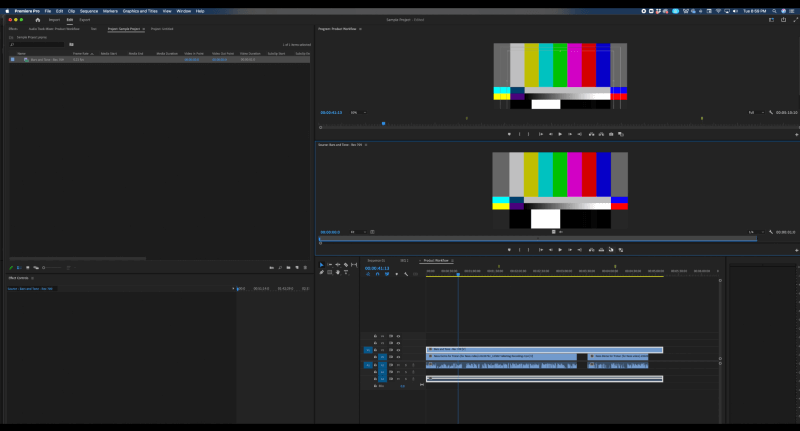
ഘട്ടം 2: ഒരു പഴയ ലേഔട്ടിലേക്ക് മടങ്ങുക
എന്നിരുന്നാലും, നിങ്ങൾക്ക് ഈ ലേഔട്ട് ഇഷ്ടപ്പെടുന്നില്ലെങ്കിൽ നിങ്ങളുടെ പഴയ ലേഔട്ടിലേക്ക് മടങ്ങുക. Window ടാബിലേക്ക് പോകുക. കൂടാതെ വർക്ക്സ്പെയ്സുകൾ ഹൈലൈറ്റ് ചെയ്ത് സംരക്ഷിച്ച ലേഔട്ടിലേക്ക് പുനഃസജ്ജമാക്കുക .

ഘട്ടം 3: ഒരു പുതിയ ലേഔട്ട് സംരക്ഷിക്കുക
നിങ്ങൾ പുതിയത് പൂർണ്ണമായും ഇഷ്ടപ്പെടുന്നെങ്കിൽ ലേഔട്ട് കൂടാതെ നിങ്ങൾക്ക് ഭാവിയിലേക്ക് ഇതിലേക്ക് ആക്സസ്സ് തയ്യാറാണെന്ന് ഉറപ്പാക്കാൻ ആഗ്രഹിക്കുന്നു, നിങ്ങൾ ചെയ്യേണ്ടത് പുതിയ വർക്ക്സ്പെയ്സായി സംരക്ഷിക്കുക എന്നതിലേക്ക് സ്ക്രോൾ ചെയ്യുക.

തുടർന്ന് നിങ്ങളുടെ പേര് നൽകുക. പുതിയ വർക്ക്സ്പേസ് ഉചിതവും ഓർമ്മിക്കാൻ എളുപ്പമുള്ളതുമായ ഒന്നാണ്.
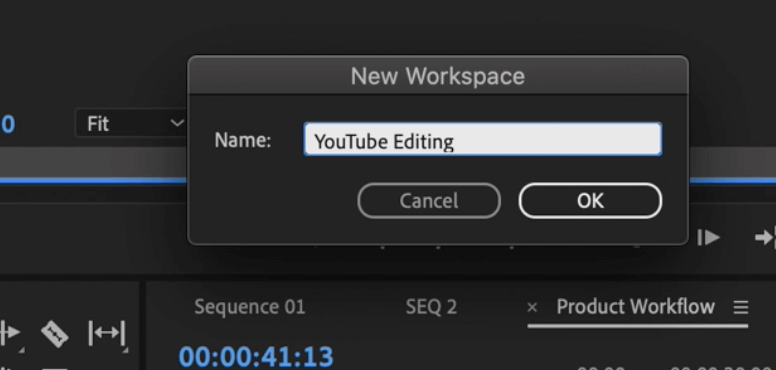
അന്തിമ വാക്കുകൾ
അഡോബ് പ്രീമിയർ പ്രോ എന്നത് ഒരു മികച്ച വീഡിയോ എഡിറ്റിംഗ് സോഫ്റ്റ്വെയറാണ്, അത് യഥാർത്ഥത്തിൽ ഉപയോക്താക്കളുടെ കൈകളിലേക്ക് ശക്തി തിരികെ എത്തിക്കുന്നു . ഡെവലപ്പർമാരും ഡിസൈനർമാരും സൃഷ്ടിച്ച പ്രോഗ്രാം ഉപയോഗിക്കാൻ നിർബന്ധിതരാകുന്നതിനുപകരം, Adobe, അതിന്റെ ഉപഭോക്താക്കൾക്ക് അവർ എങ്ങനെ അനുയോജ്യമെന്ന് കണ്ടാലും അവർ സുഖമായിരിക്കാൻ ആഗ്രഹിക്കുന്നു.
ഇഷ്ടാനുസൃതമാക്കാൻ എളുപ്പമുള്ള ലേഔട്ട് ഘടന ഉപയോഗിച്ച് , പോസ്റ്റ്-പ്രൊഡക്ഷൻ പ്രക്രിയയുടെ വിവിധ ഘട്ടങ്ങളിൽ നിങ്ങൾക്ക് വേഗത്തിലും കൂടുതൽ ചുറുചുറുക്കും ആകാൻ കഴിയും. കൂടുതൽ പ്രോജക്റ്റുകൾ കൈകാര്യം ചെയ്യാനും പുനരവലോകനങ്ങൾ വേഗത്തിലാക്കാനും ആത്യന്തികമായി, ഇത് നിങ്ങളെ അനുവദിക്കുന്നുമികച്ച കലാകാരന്മാരും ചലച്ചിത്ര നിർമ്മാതാക്കളുമായി മാറുക.
പ്രീമിയർ പ്രോയിൽ ലേഔട്ട് പുനഃസജ്ജമാക്കുന്നതിനെ കുറിച്ച് മറ്റെന്തെങ്കിലും ചോദ്യങ്ങളുണ്ടോ? താഴെ ഒരു അഭിപ്രായം രേഖപ്പെടുത്തി ഞങ്ങളെ അറിയിക്കുക.

